


在Win7系统中,安全模式是一个重要的系统维护和故障排除工具,可以帮助用户在系统出现问题时进行修复。然而,许多用户可能不清楚如何进入Windows 7的安全模式。在本文中,我们将介绍如何通过按下特定的键进入Windows 7的安全模式,以便用户在需要时能够快速进入安全模式进行故障排除。
方法一:启动时按下F8进入安全模式
当电脑重新启动后进入启动界面时,只需按下F8键即可进入系统修复页面,然后选择安全模式进入。

方法二:长按Ctrl键启动安全模式
在开机过程中长按Ctrl键,直到出现窗口,其中只有三个选项,选择安全模式即可进入。

方法三:通过系统配置窗口进入
1、点击开始菜单图标,在弹出的选项中选择【运行】。
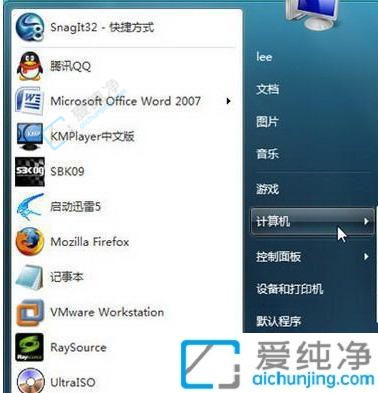
2、在出现的"运行"窗口中输入"msconfig"。
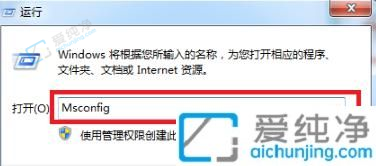
3、进入系统配置窗口后,点击上方的【引导】选项。跳转到该页面,在下方的引导选项中勾选【安全引导】,完成操作后点击确定保存。
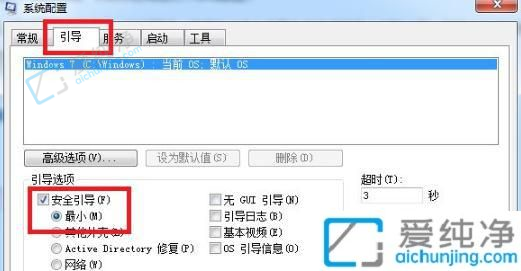
4、当设置完成后,即可进入安全模式。如果想要退出安全模式,只需取消系统配置窗口中的【安全引导】选项即可。
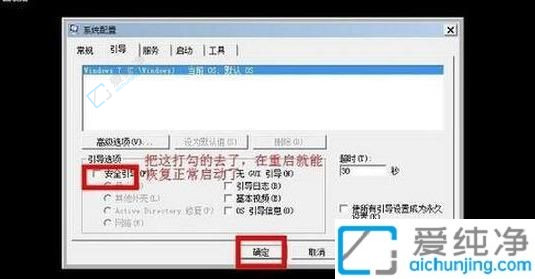
通过本文提供的步骤,你已经学会了如何在 Win7 中进入安全模式。进入安全模式可以帮助你解决一些常见的问题,以及进行系统维护和修复。无论是处理启动问题、卸载冲突的驱动程序还是进行病毒扫描,安全模式都是一个有用的工具。
| 留言与评论(共有 条评论) |